Steam Deck: Guida ai giochi CD SEGA

Collegamenti rapidi
Modalità sviluppatore e raccomandazioni prima dell'installazione
Correzione del caricatore decky dopo un aggiornamento del mazzo a vapore
Il CD SEGA, noto anche come Mega CD, era un accessorio rivoluzionario per il Sega Megadrive/Genesis, rivoluzionando l'esperienza di gioco introducendo giochi basati su CD. Sebbene non abbia ottenuto un successo diffuso, ha offerto una sbirciatina nel futuro dei giochi con le sue sequenze di video a pieno movimento (FMV) e una qualità audio superiore. Il CD SEGA non solo ha migliorato i titoli megadrive/genesi come Batman Returns, ma ha anche portato esperienze uniche come Luna Silver Star Story e Snatcher con le loro scene di voce e FMV. Grazie a Emudeck sul mazzo Steam, ora puoi rivisitare questi iconici giochi degli anni '90. Questa guida ti guiderà attraverso il processo di installazione e giocando ai tuoi giochi CD SEGA sul tuo mazzo Steam.
Aggiornato il 9 gennaio 2025 da Michael Llewellyn: Giocare a SEGA CD Games on the Steam Deck offre un'esperienza senza pari per la tua collezione. Tuttavia, gli emulatori a volte possono presentare sfide. Questa guida è stata aggiornata per includere consigli per Decky Loader e Power Tools degli sviluppatori Emudeck, insieme alle istruzioni su come ripristinare il caricatore Decky dopo un aggiornamento del mazzo Steam.
Modalità sviluppatore e raccomandazioni prima dell'installazione
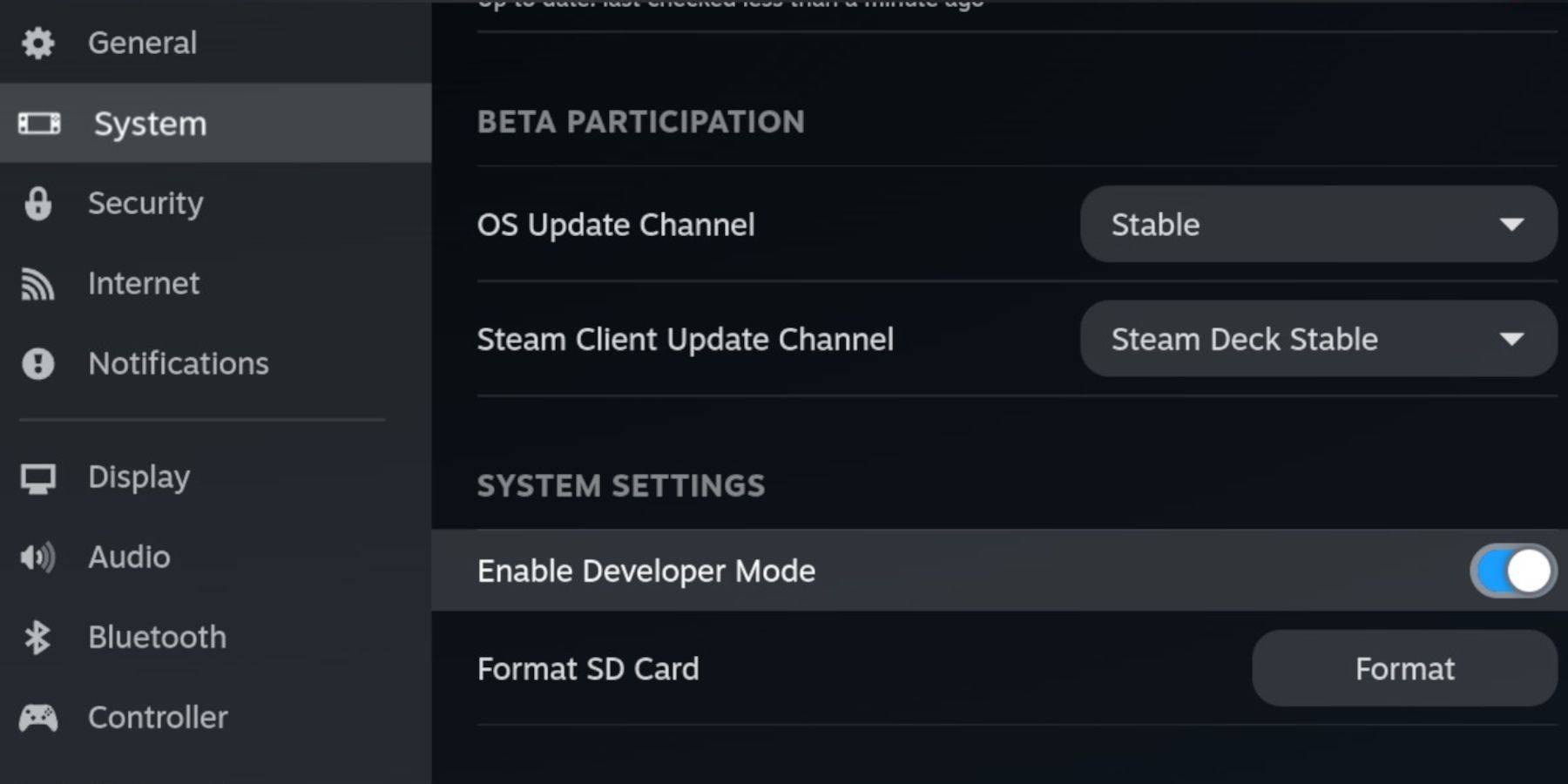 Prima di immergersi nell'installazione di Emudeck sul tuo mazzo a vapore, è fondamentale abilitare la modalità sviluppatore e il debug remoto CEF. Questo garantisce che il tuo mazzo a vapore rimane compatibile con gli ultimi aggiornamenti di Emudeck.
Prima di immergersi nell'installazione di Emudeck sul tuo mazzo a vapore, è fondamentale abilitare la modalità sviluppatore e il debug remoto CEF. Questo garantisce che il tuo mazzo a vapore rimane compatibile con gli ultimi aggiornamenti di Emudeck.
Modalità sviluppatore
- Power sul tuo mazzo a vapore.
- Premere il pulsante Steam per aprire il menu Steam.
- Passare al menu di sistema e attivare la modalità sviluppatore.
- Accedi al menu Developer.
- Abilita il debug remoto CEF.
- Premi il pulsante Steam, quindi scegli Accendi e passa alla modalità desktop.
Articoli consigliati e richiesti
- Una scheda Micro SD A2 ad alta velocità è essenziale per l'installazione di Emudeck e i tuoi giochi.
- Assicurati di formattare la scheda SD direttamente sul ponte a vapore.
- Avrai bisogno di ROM CD e BIOS legalmente ottenuti per i tuoi giochi.
- L'uso di una tastiera e un mouse può semplificare il processo di installazione e trasferimento di file.
Formatta la tua scheda SD
- Inserisci la scheda Micro SD nel mazzo a vapore.
- Accedi al menu Steam, quindi vai su archiviazione.
- Scegli di formattare la scheda SD.
Scarica Emudeck per il mazzo Steam
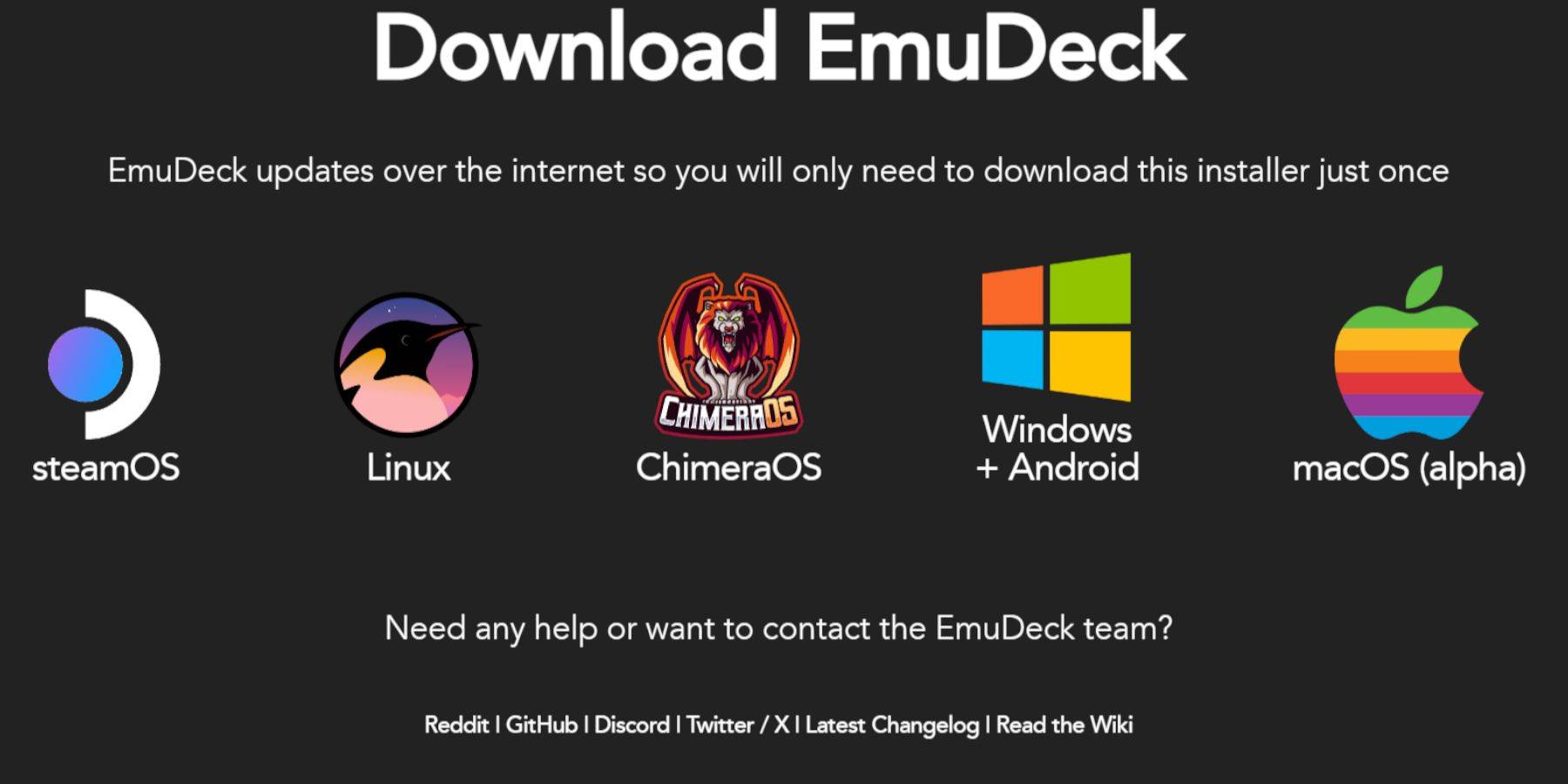 - Premere il pulsante Steam sul dispositivo.
- Premere il pulsante Steam sul dispositivo.
- Passare verso l'alimentazione e passare alla modalità desktop.
- Installa un browser dal Discovery Store, avvialo e scarica Emudeck.
- Fai clic su Download e opta per la versione del sistema operativo Steam.
- Avvia il programma di installazione e scegli personalizzato.
- Fai clic sull'icona dell'immagine della scheda SD.
- Seleziona l'opzione del ponte Steam.
- Scegli Retroarch, Melonds, Steam Rom Manager e Emulation Station o opti per installare tutti gli emulatori per un uso futuro.
- Salta attraverso le schermate successive e premi finalizza per avviare l'installazione.
Trasferisci i tuoi file CD SEGA nella cartella corretta
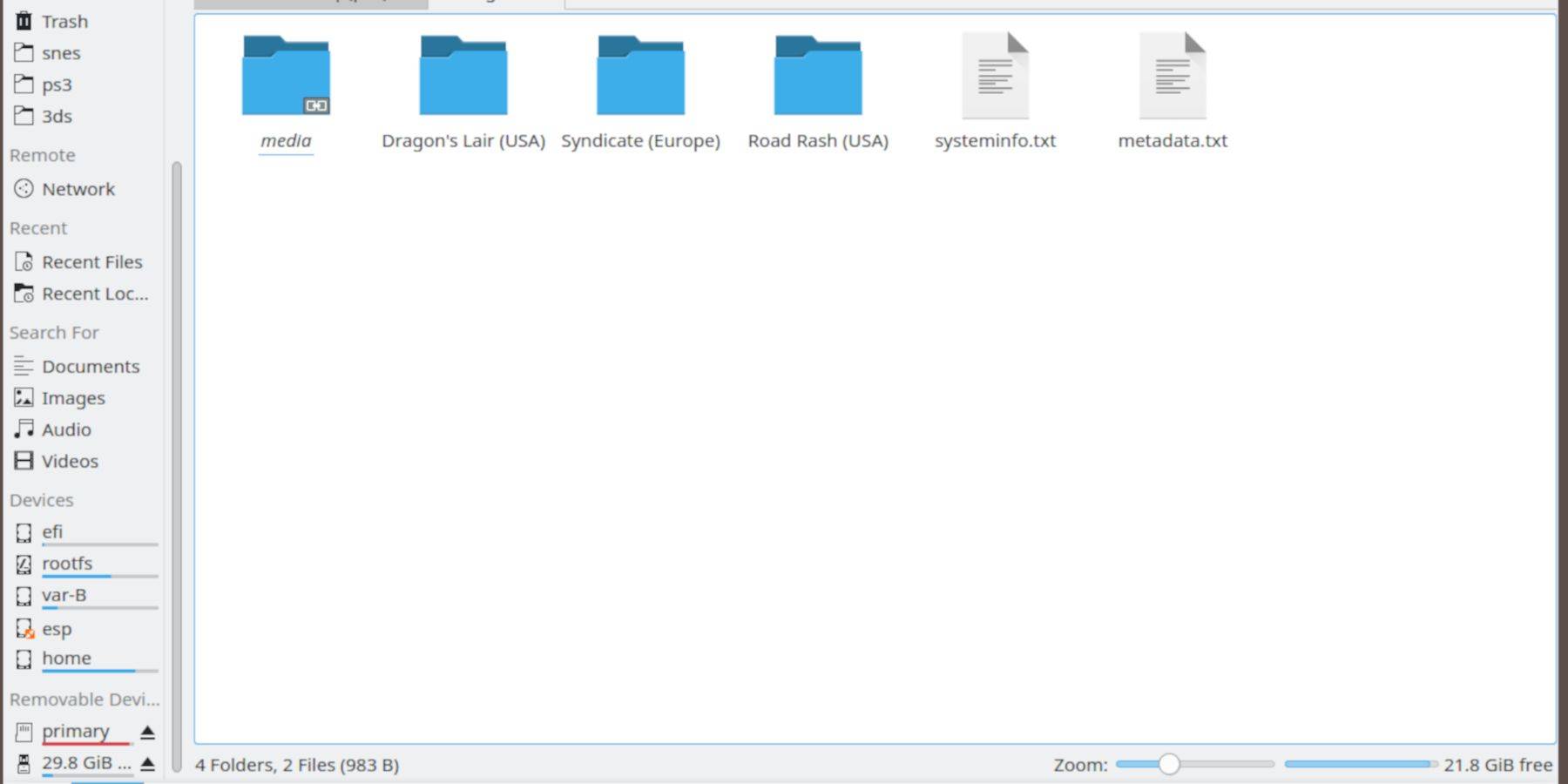 Ora, è il momento di trasferire i file ROM e BIOS nelle cartelle designate sul mazzo Steam.
Ora, è il momento di trasferire i file ROM e BIOS nelle cartelle designate sul mazzo Steam.
Trasferisci i file BIOS
- In modalità desktop, aprire il browser del file delfino.
- Passare alla scheda SD etichettata come primaria.
- Apri la cartella di emulazione.
- Seleziona il BIOS e sposta i file del BIOS in questa directory.
Trasferisci le tue ROM CD SEGA
- Primaria aperta.
- Navigare all'emulazione.
- Fai clic su ROM.
- Apri la cartella SEGACD o MEGACD: funziona.
- Metti le tue ROM in questa cartella.
Aggiungi le tue ROM con Steam Rom Manager
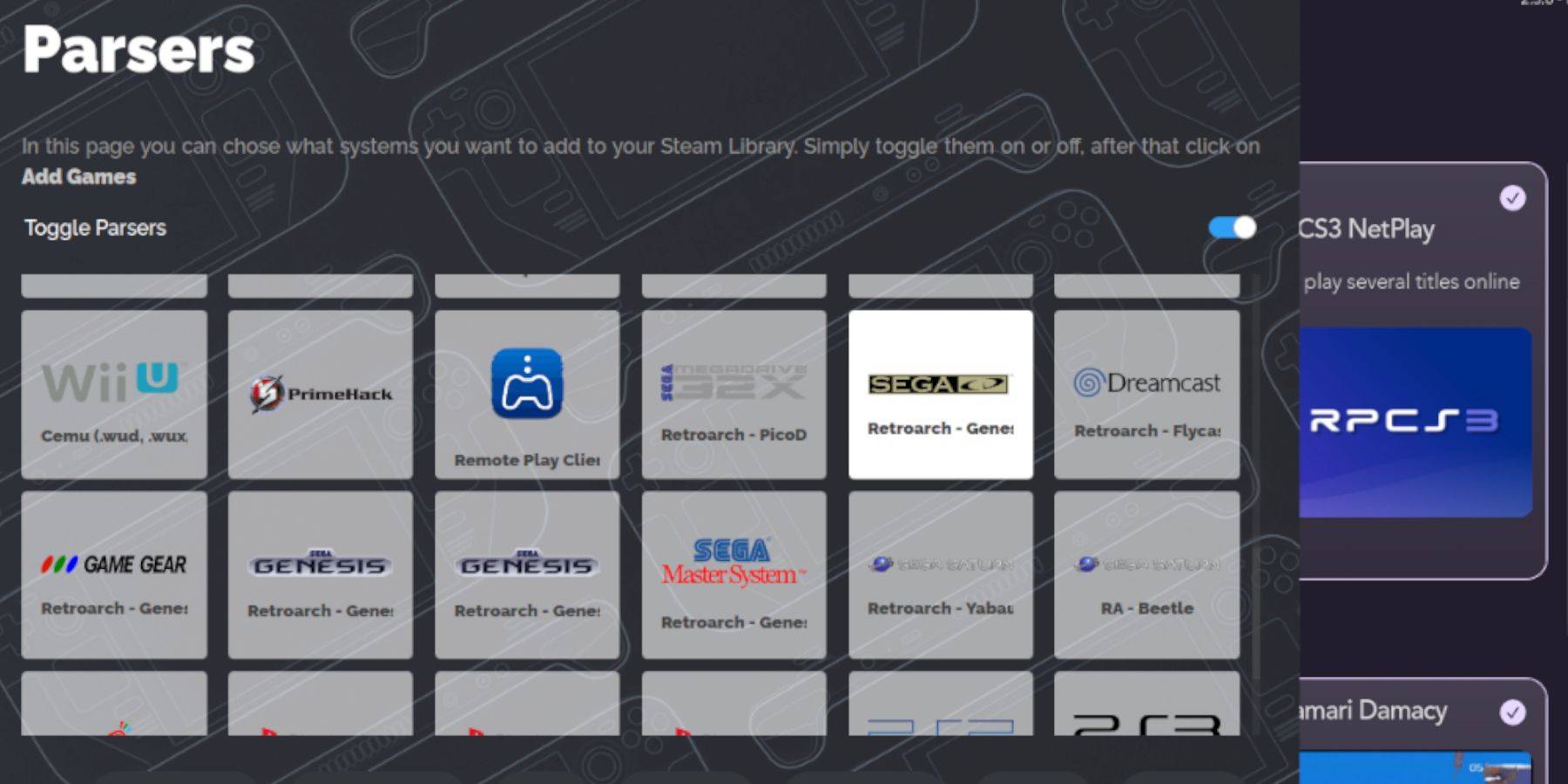 Per goderti le tue ROM CD SEGA nella modalità di gioco del mazzo Steam, dovrai aggiungerle alla tua biblioteca, facendoli apparire insieme ai tuoi giochi ufficiali.
Per goderti le tue ROM CD SEGA nella modalità di gioco del mazzo Steam, dovrai aggiungerle alla tua biblioteca, facendoli apparire insieme ai tuoi giochi ufficiali.
- Lancia emudeck.
- Dal pannello sinistro, Apri Steam Rom Manager e fai clic su Sì.
- Fai clic su Avanti.
- Seleziona le due opzioni Nintendo DS.
- Fai clic su Aggiungi giochi, quindi analizza.
- Il gestore di Steam Rom preparerà i tuoi giochi e le loro copertine per la visualizzazione.
Risolvi le copertine mancanti
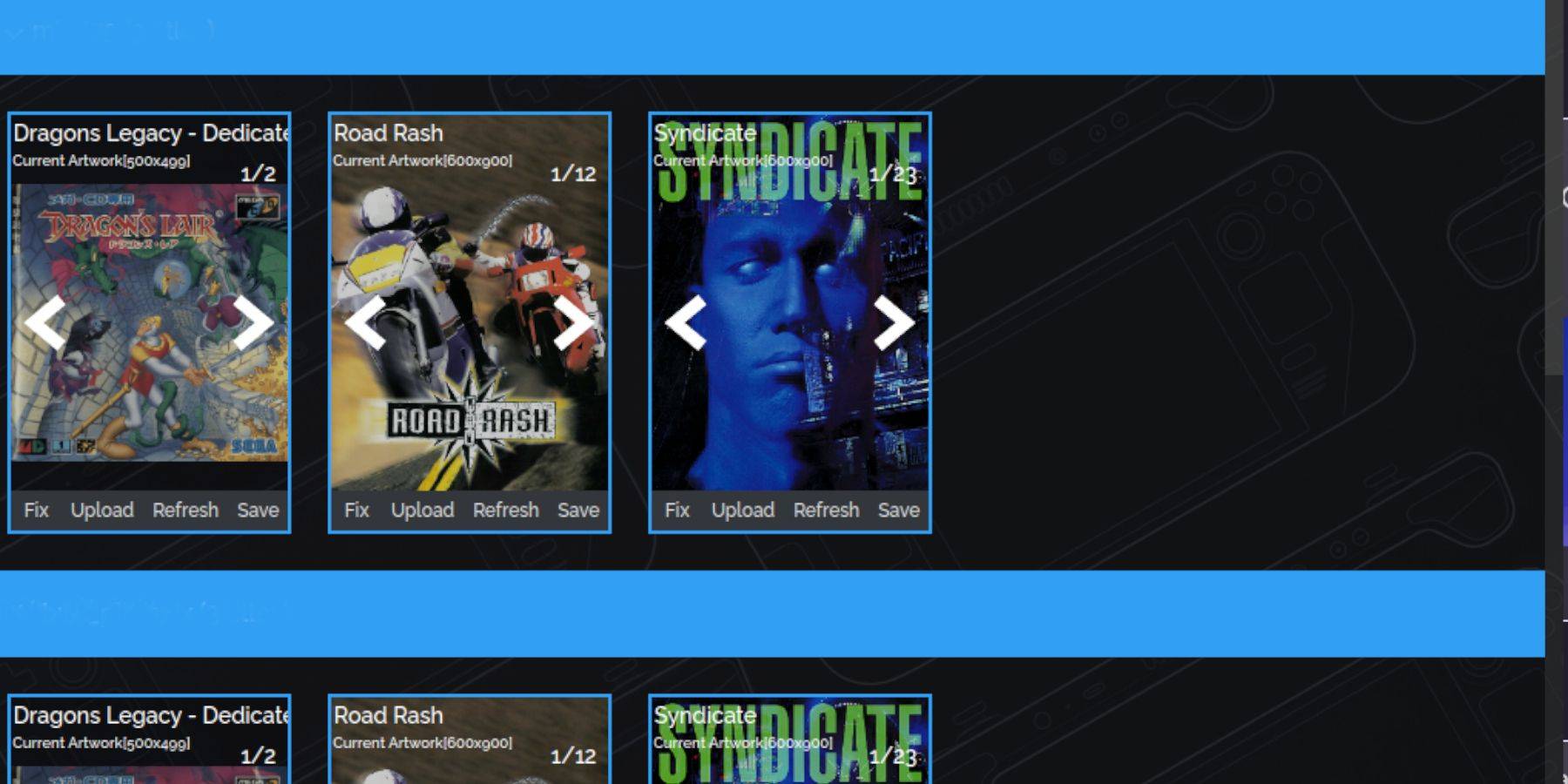 In genere, Steam Rom Manager troverà e aggiungerà tutte le copertine alla modalità di gioco e alla libreria del tuo mazzo Steam. Tuttavia, alcuni titoli meno conosciuti o importati potrebbero non avere copertine disponibili. Ecco come risolverlo:
In genere, Steam Rom Manager troverà e aggiungerà tutte le copertine alla modalità di gioco e alla libreria del tuo mazzo Steam. Tuttavia, alcuni titoli meno conosciuti o importati potrebbero non avere copertine disponibili. Ecco come risolverlo:
- Se mancano le copertine, fai clic su Fix.
- Inserisci il titolo del gioco nella grafica fissa e nella barra di ricerca del titolo.
- Sfoglia le copertine di gioco elencate sulla barra laterale fino a quando non ne trovi uno adatto alle tue esigenze.
- Fai clic sulla copertina desiderata per evidenziarla in bianco.
- Fai clic su Salva e Chiudi nell'angolo in alto a destra del gestore ROM Steam.
Aggiungi le tue copertine scaricate
Se Steam Rom Manager non riesce a trovare la copertina giusta, potrebbe essere necessario aggiungerla manualmente. Usa una ricerca di immagini di Google per trovare la copertina del tuo gioco, quindi segui questi passaggi:
- Fai clic su Carica.
- Individua e seleziona l'immagine.
- Fai clic su Salva e Chiudi.
- Esci da SRM e torna alla modalità di gioco.
Gioca ai tuoi giochi CD SEGA sul mazzo Steam
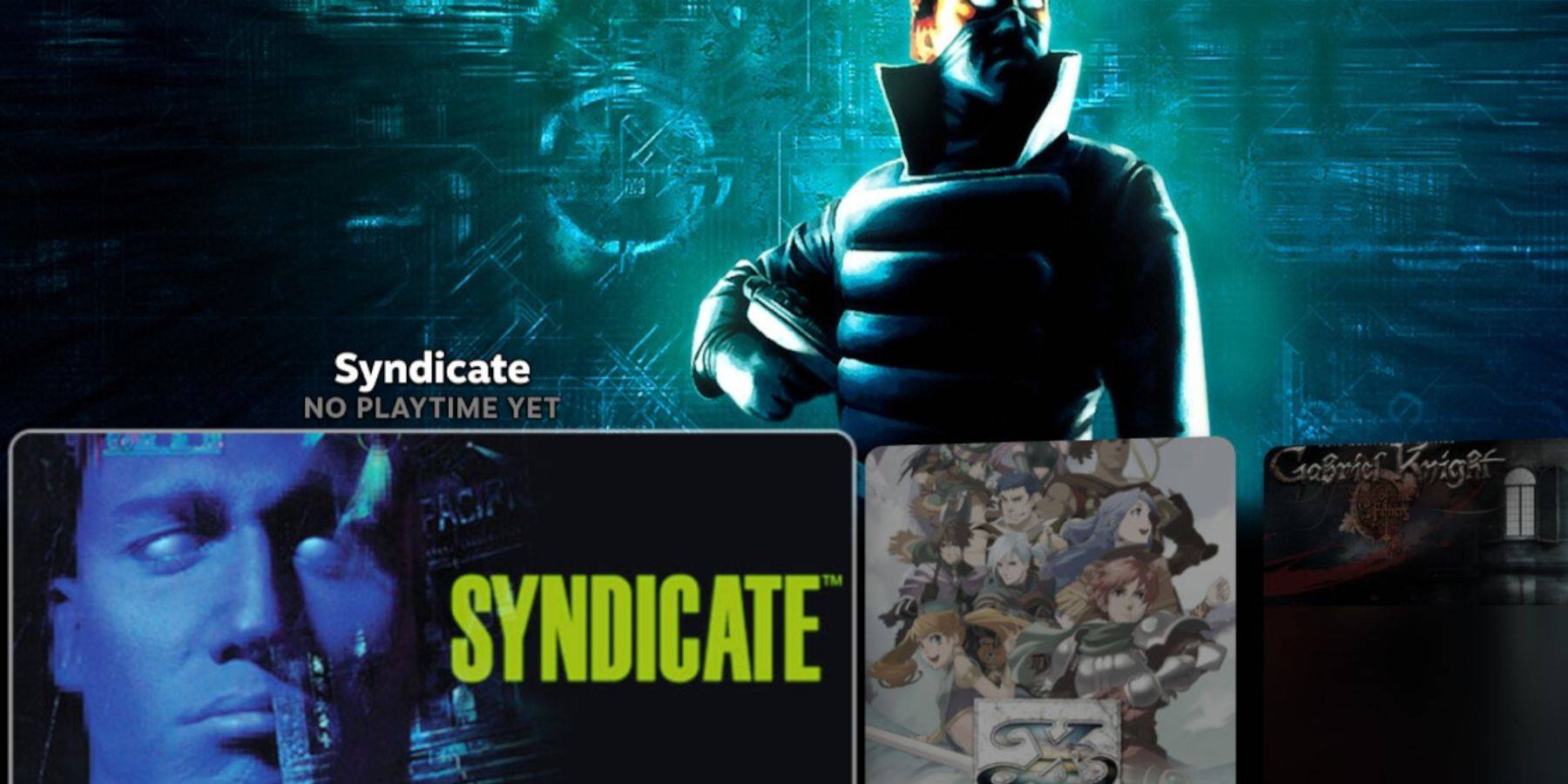 I tuoi giochi CD SEGA sono ora pronti a giocare direttamente dalla modalità di gioco del mazzo Steam.
I tuoi giochi CD SEGA sono ora pronti a giocare direttamente dalla modalità di gioco del mazzo Steam.
- Premere il pulsante Steam.
- Vai in biblioteca.
- Passare alla scheda Collezioni.
- Apri la cartella CD SEGA e inizia a giocare da lì.
Stazione di emulazione
Dopo aver seguito i passaggi di configurazione, è necessario installare la stazione di emulazione. È uno strumento fantastico per organizzare e giocare ai tuoi giochi con una configurazione di biblioteca alternativa.
- Premere il pulsante Steam.
- Scegli la libreria.
- Vai alla scheda non steam.
- Trova la stazione di emulazione e seleziona Play.
La stazione di emulazione è particolarmente utile per i giochi che richiedono più CD, poiché sono chiaramente etichettati per un facile accesso.
- Passare alla sezione CD SEGA.
- Premere il pulsante Menu.
- Seleziona raschietto.
- Scegli thegamesdb da cui scraping.
- Seleziona il CD SEGA in Raschia questi sistemi.
- Fare clic su Avvia.
La stazione di emulazione troverà quindi i tuoi giochi, insieme ai loro metadati e alla copertina, per un'esperienza di menu avanzata.
Installa il caricatore decky per il ponte a vapore
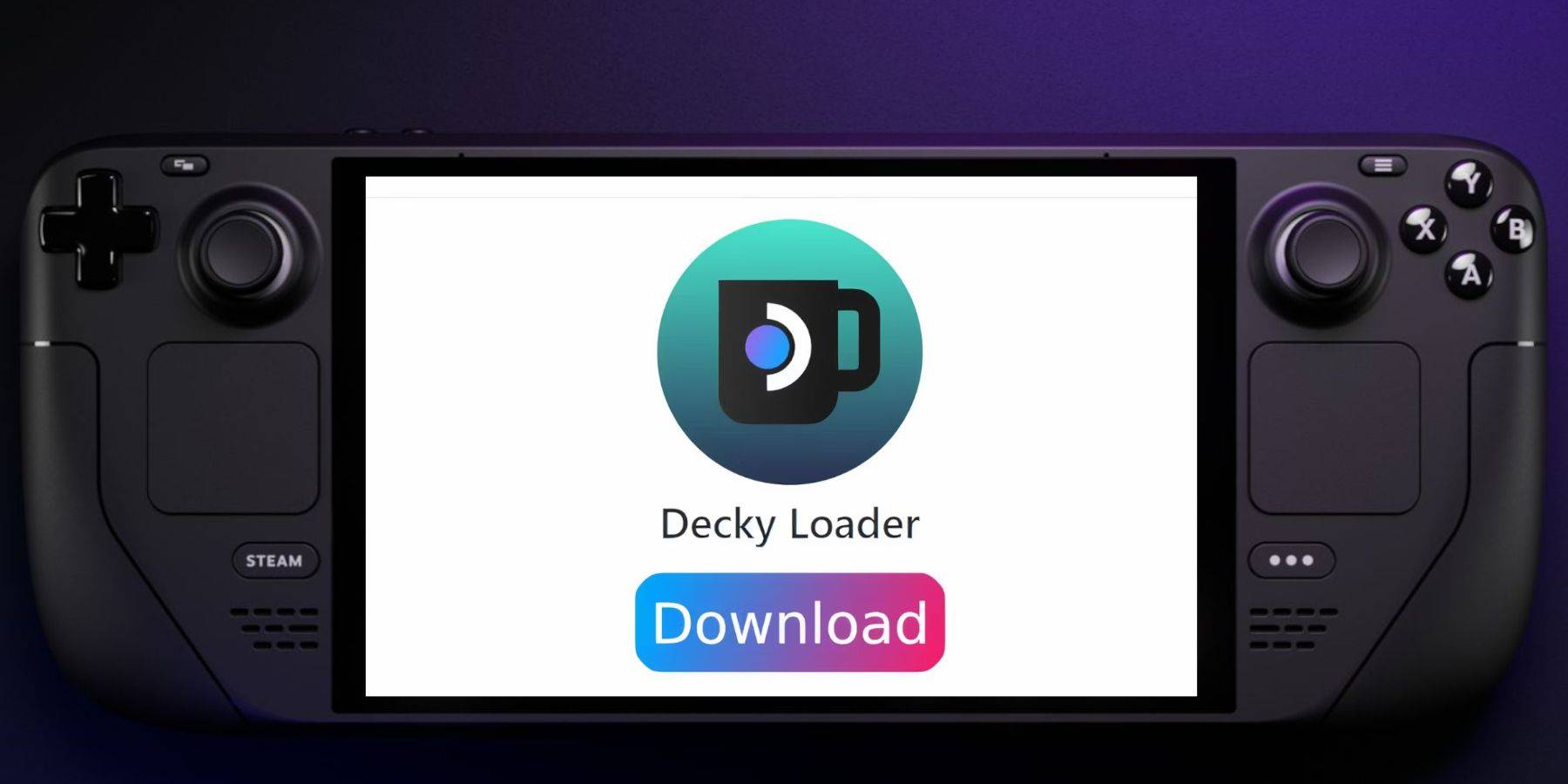 Per ottimizzare le prestazioni per i giochi retrò come quelli sul CD SEGA, gli sviluppatori di Emudeck consigliano di installare l'app Decky Loader. Ecco come farlo:
Per ottimizzare le prestazioni per i giochi retrò come quelli sul CD SEGA, gli sviluppatori di Emudeck consigliano di installare l'app Decky Loader. Ecco come farlo:
- Collegare una tastiera e un mouse per una navigazione più semplice, se preferisce.
- Se in modalità di gioco, premere il pulsante Steam, quindi alimentare e passare alla modalità desktop.
- Installa un browser dal Discovery Store e aprilo in modalità desktop.
- Passa alla pagina del caricatore DeCky Github nel browser.
- Fai clic sull'icona di download di spicco per avviare il download.
- Una volta scaricato, fare doppio clic su Launcher e Seleziona installazione consigliata.
- Dopo l'installazione, riavvia il mazzo Steam in modalità di gioco.
Installare gli utensili elettrici
 Con Decky Loader installato, ora puoi aggiungere utensili elettrici. Seguire questi passaggi per completare l'installazione:
Con Decky Loader installato, ora puoi aggiungere utensili elettrici. Seguire questi passaggi per completare l'installazione:
- In modalità di gioco, premere il pulsante QAST Access Menu (QAM) al di sotto del trackpad destro.
- Apri l'icona del nuovo plug -in nella parte inferiore del QAM.
- Fai clic sull'icona Store nella parte superiore del menu del caricatore decky.
- Trova il plug -in degli utensili elettrici nel Decky Store e installalo.
Impostazioni di emulazione ottimali per utensili elettrici
- Premi il pulsante Steam, apri la libreria, vai alla scheda CD SEGA in raccolte e avvia un gioco CD SEGA.
- Premere il pulsante QAM, apri il caricatore decky e seleziona il menu degli utensili.
- Disabilita gli SMT.
- Imposta i thread su 4.
- Premere nuovamente il pulsante QAM, quindi aprire il menu delle prestazioni selezionando l'icona della batteria piccola.
- Abilita la vista avanzata.
- Accendi il controllo dell'orologio GPU manuale.
- Aumentare la frequenza dell'orologio GPU a 1200.
- Scegli il profilo per gioco per salvare queste impostazioni per i singoli giochi.
Correzione del caricatore decky dopo un aggiornamento del mazzo a vapore
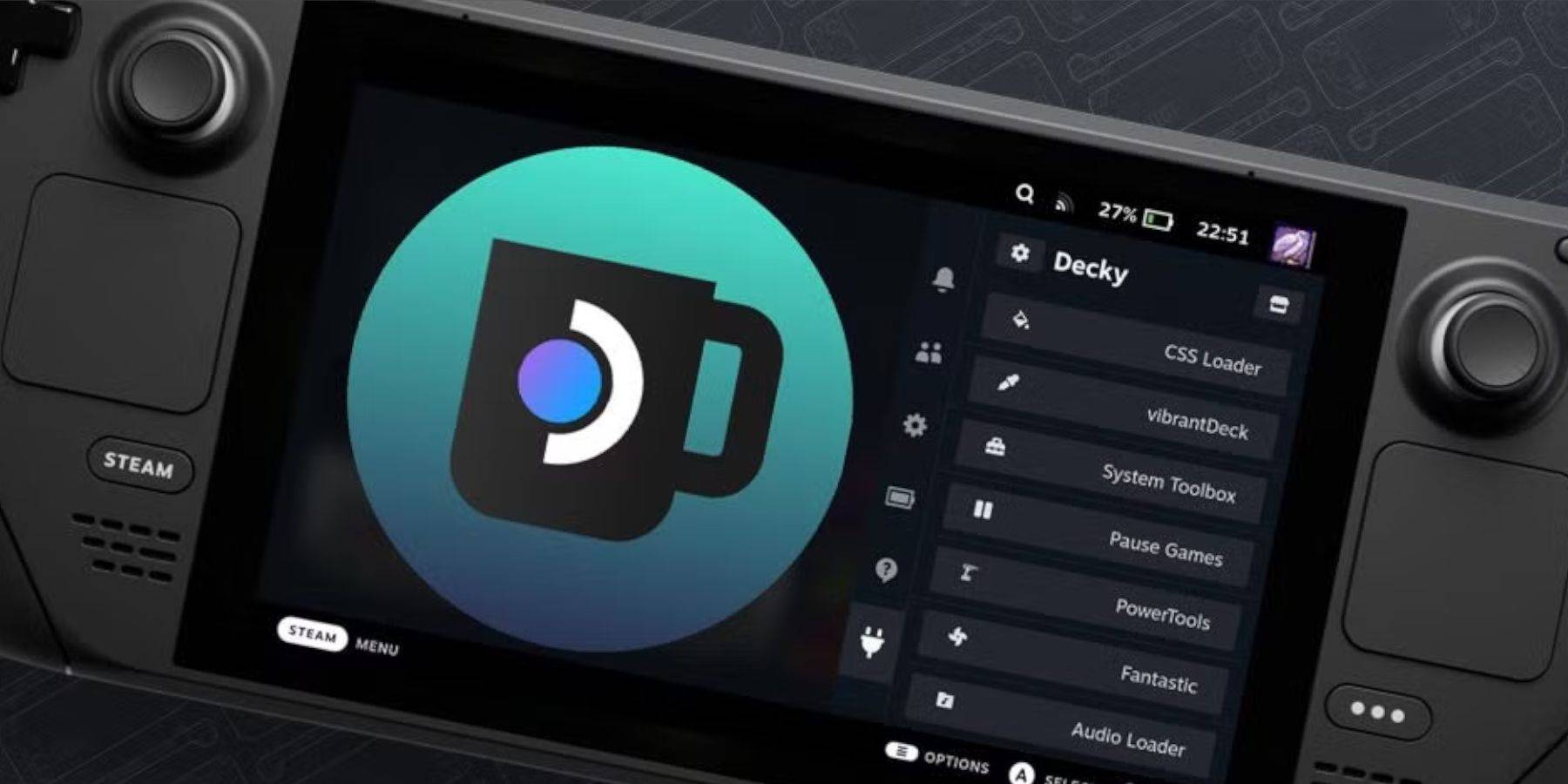 I principali aggiornamenti del mazzo a vapore potrebbero far scomparire il caricatore decky dal tuo QAM. Per ripristinarlo, segui questi passaggi:
I principali aggiornamenti del mazzo a vapore potrebbero far scomparire il caricatore decky dal tuo QAM. Per ripristinarlo, segui questi passaggi:
- Premere il pulsante Steam per accedere all'alimentazione, quindi selezionare la modalità desktop se sei in modalità di gioco.
- Una volta in modalità desktop, avvia un browser dopo il riavvio del mazzo Steam.
- Visita la pagina DeCky Loader GitHub e fai clic sull'icona di download.
- Scegli "Esegui" piuttosto che "Apri".
- Inserisci la password sudo quando richiesto.
- Se non hai una password sudo, segui le istruzioni sullo schermo per crearne una. Scegli una password memorabile e annotala per un uso futuro.
- Dopo l'installazione, spegnere il mazzo Steam e riavvialo in modalità di gioco.
- Premere il pulsante QAM; Le impostazioni e i plug -in del caricatore decky dovrebbero ora essere ripristinati al loro stato precedente.
Questo è tutto ciò che devi sapere per installare e goderti i tuoi giochi CD Sega preferiti sul mazzo Steam con Emudeck.
-
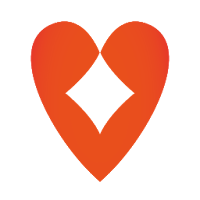 Click si gioca!Cerchi un modo rapido e semplice per giocare a tutti i tuoi giochi di carte tradizionali preferiti? Non cercare oltre [ttpp]Click si gioca![yyxx]! Con un solo semplice clic, puoi immergerti direttamen
Click si gioca!Cerchi un modo rapido e semplice per giocare a tutti i tuoi giochi di carte tradizionali preferiti? Non cercare oltre [ttpp]Click si gioca![yyxx]! Con un solo semplice clic, puoi immergerti direttamen -
K・C GROUPL'app ufficiale di K · C (Casey) GROUP è ora disponibile.Rimani aggiornato in tempo reale con le ultime notizie e offerte esclusive di K · C (Casey) GROUP direttamente tramite l'app.Con l'app installa
-
 Kawasaki Ninja ZX10r WallpaperCerchi sfondi eleganti e di stile per migliorare il tuo telefono o tablet? Scopri l'app Kawasaki Ninja ZX10r Wallpaper, la tua destinazione ideale per immagini straordinarie in HD, 4K e Ultra HD della
Kawasaki Ninja ZX10r WallpaperCerchi sfondi eleganti e di stile per migliorare il tuo telefono o tablet? Scopri l'app Kawasaki Ninja ZX10r Wallpaper, la tua destinazione ideale per immagini straordinarie in HD, 4K e Ultra HD della -
 3DigitGoldScopri l'emozione suprema del gioco d'azzardo con l'app entusiasmante 3DigitGold! Sfida i tuoi amici e confrontati con giocatori di tutto il mondo in questa esperienza unica per Android. Goditi un gam
3DigitGoldScopri l'emozione suprema del gioco d'azzardo con l'app entusiasmante 3DigitGold! Sfida i tuoi amici e confrontati con giocatori di tutto il mondo in questa esperienza unica per Android. Goditi un gam -
 SnifflesBenvenuto su Sniffles, l'app di incontri gay leader fidata dalla comunità LGBTQ in tutto il mondo. Che tu ti identifichi come gay, bisessuale, trans, queer o stia semplicemente esplorando nuove connes
SnifflesBenvenuto su Sniffles, l'app di incontri gay leader fidata dalla comunità LGBTQ in tutto il mondo. Che tu ti identifichi come gay, bisessuale, trans, queer o stia semplicemente esplorando nuove connes -
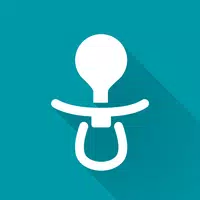 Baby Tracker: Sleep & FeedingCome genitore alle prime armi, il percorso di cura del tuo bambino può sembrare travolgente: notti insonni, cambi di pannolino senza fine e il continuo destreggiarsi tra gli orari delle poppate. Qui e
Baby Tracker: Sleep & FeedingCome genitore alle prime armi, il percorso di cura del tuo bambino può sembrare travolgente: notti insonni, cambi di pannolino senza fine e il continuo destreggiarsi tra gli orari delle poppate. Qui e
-
 Animal Crossing: Pocket Camp Complete - Come sbloccare lobo
Animal Crossing: Pocket Camp Complete - Come sbloccare lobo
-
 I personaggi originali di Marvel vs Capcom 2 potrebbero apparire nei giochi di combattimento di Capcom
I personaggi originali di Marvel vs Capcom 2 potrebbero apparire nei giochi di combattimento di Capcom
-
 Best MLB The Show 25 Diamond Dynasty Cards & Format (marzo 2025)
Best MLB The Show 25 Diamond Dynasty Cards & Format (marzo 2025)
-
 Google Play Awards 2024: svelati i vincitori
Google Play Awards 2024: svelati i vincitori
-
 Il leggendario inizio dei rivali Marvel: ciò che l'aggiornamento ha portato
Il leggendario inizio dei rivali Marvel: ciò che l'aggiornamento ha portato